Keynote如何隐藏显示幻灯片编号 Keynote隐藏显示编号方法
关于电脑装机必须的软件,比如windows office系列办公软件、网页浏览器、杀毒软件、安全防护软件、刻录软件、压缩软件、下载工具、多媒体播放软件、多媒体编辑软件、输入法、图片查看和处理软件、聊天沟通工具、系统工具与驱动补丁工具等。
Keynote中的幻灯片前面都是有编号的,不过有的用户想要隐藏他们,Keynote怎么隐藏显示幻灯片编号?对具体操作还不了解的各位可以来看看Keynote隐藏显示幻灯片编号教程哦!
想要了解更多Keynote操作就去看Keynote使用教程吧:
Keynote隐藏显示幻灯片编号教程:
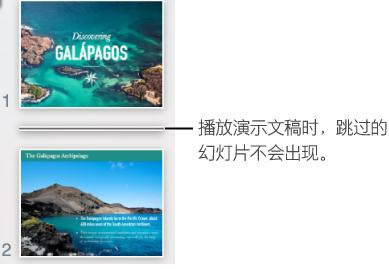
幻灯片编号出现在每张幻灯片的底部。更改幻灯片的顺序时,编号会被更新。跳过的幻灯片没有编号。
您必须在导航器视图或看片台视图中才能添加幻灯片编号。
选择要显示或隐藏幻灯片编号的幻灯片。
按住 Shift 键点按以选择多张相邻的幻灯片。按住 Command 键点按以选择任何幻灯片。
选择或取消选择边栏中的“幻灯片编号”复选框。
如果没有看到边栏,或边栏中没有“幻灯片编号”复选框,请点按工具栏中的 “格式”按钮。
若要显示或隐藏演示文稿中所有幻灯片的幻灯片编号,请选取“幻灯片”>“显示所有幻灯片上的幻灯片编号”或“隐藏所有幻灯片上的幻灯片编号”(从屏幕顶部的“幻灯片”菜单中)。
以上就是小编带来的Keynote隐藏显示幻灯片编号教程了,希望对各位有所帮助哦!关于这个软件其实还有很多的操作需要你掌握,抓紧看教程吧。
装机软件,全自动在线安装过程,无需电脑技术,小白在家也可自己完成安装,纯净稳定,装机必备之选!
……